MFC-9140CDN
常见问题解答与故障排除 |

MFC-9140CDN
日期: 2013-04-16 ID: faq00000065_062
更换墨粉盒
请根据如下步骤更换墨粉盒:
有关墨粉盒型号详情, 请点击此处查看“耗材与选购件”页面.
注: 以下是某一设备的图例,可能与您的设备外观有所差异。
- 确保已打开设备电源。
- 打开顶盖直至其锁定至打开位置。
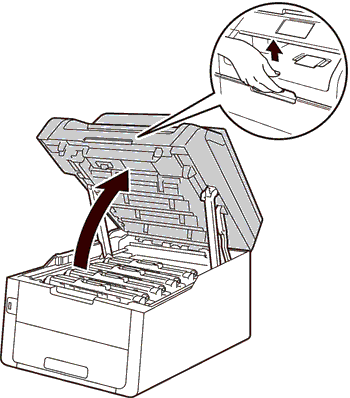
- 取出液晶显示屏显示的相对应颜色的硒鼓单元和墨粉盒组件。
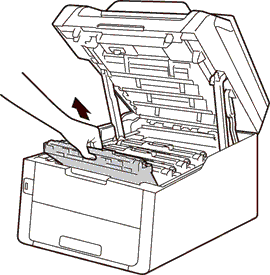
- 按下硒鼓单元组件上绿色锁定杆,将墨粉盒从硒鼓单元组件中取出。
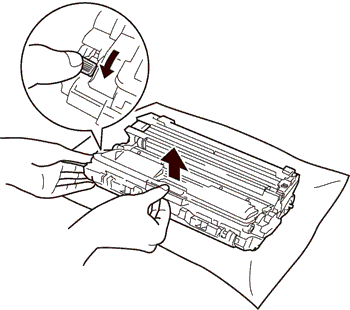
- 拆开新墨粉盒的包装。 用双手握住墨粉盒,保持水平,左右轻摇数次,使墨粉盒内部的墨粉均匀分布。
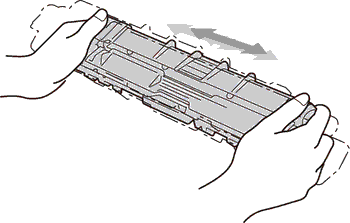
- 拆下保护盖。
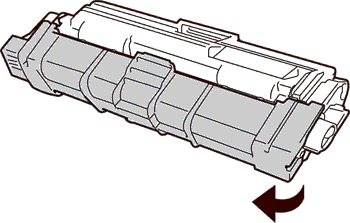
- 将新墨粉盒紧紧地装入硒鼓单元,直至其锁定到位并发出卡嗒声。 如果安装正确,绿色锁定杆会自动抬起。
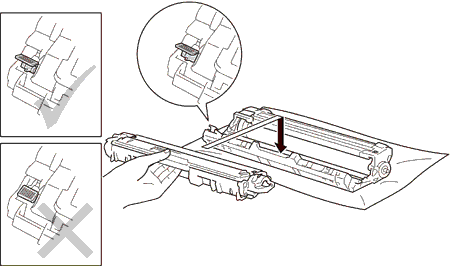
- 左右轻轻滑动绿色滑块数次,以清洁硒鼓单元内的电晕丝。
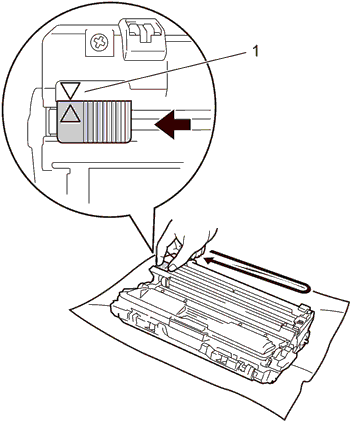
务必将滑块返回至初始位置 (1) 。 滑块上的箭头必须与硒鼓单元上的箭头对齐。 否则,打印出的页面中会出现纵向条纹。
- 将硒鼓单元和墨粉盒组件再次滑入设备中。 请确认墨粉盒上的颜色和设备上颜色标签一致。
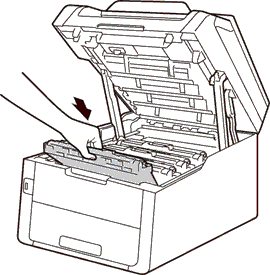
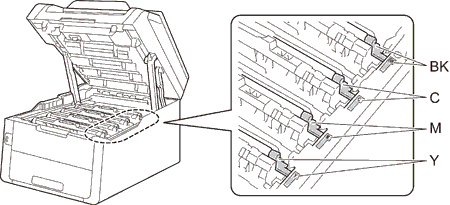
- 要确保良好的打印质量,请同时清洁其他颜色墨粉盒的电晕丝。 (重复步骤 3, 步骤 8, 以及步骤 9.)
- 合上设备顶盖。
内容反馈
请在下方提供您的反馈,帮助我们改进支持服务。